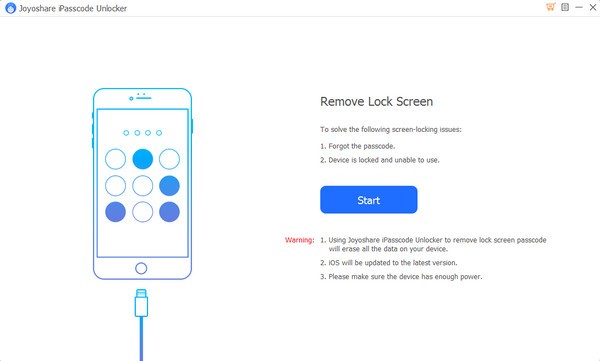


/中文/

/中文/

/中文/

/中文/

/中文/

/中文/

/中文/

/中文/

/中文/

/中文/
 Todo清單v2.0.0官方版
Todo清單v2.0.0官方版 京東自動搶券v1.50免費版
京東自動搶券v1.50免費版 Everything官方版v1.4.1.998最新版
Everything官方版v1.4.1.998最新版 LOL英雄聯盟角色變大工具v1.0 綠色防封版
LOL英雄聯盟角色變大工具v1.0 綠色防封版 美圖秀秀64位最新版v6.4.2.0 官方版
美圖秀秀64位最新版v6.4.2.0 官方版 福昕pdf編輯器去水印綠色版(圖像處理) v9.2 最新版
福昕pdf編輯器去水印綠色版(圖像處理) v9.2 最新版 微軟必應詞典官方版(翻譯軟件) v3.5.4.1 綠色版
微軟必應詞典官方版(翻譯軟件) v3.5.4.1 綠色版 搜狗輸入法電腦最新版(輸入法) v9.3.0.2941 官方版
搜狗輸入法電腦最新版(輸入法) v9.3.0.2941 官方版 網易音樂(音樂) v2.5.5.197810 電腦版
網易音樂(音樂) v2.5.5.197810 電腦版  WPS Office 2019 電腦版(WPS Office ) 11.1.0.8919全能完整版
WPS Office 2019 電腦版(WPS Office ) 11.1.0.8919全能完整版有時候太多設備,加上腦子短路造成密碼的忘記。這時候下麵這款工具就可以幫到你。Joyoshare iPasscode Unlocker是一款功能強大,專業實用的IOS設備解鎖軟件,Joyoshare iPasscode Unlocker最新版很適合你忘記蘋果產品的密碼的時候,可以為你直接解除設備的密碼設置。
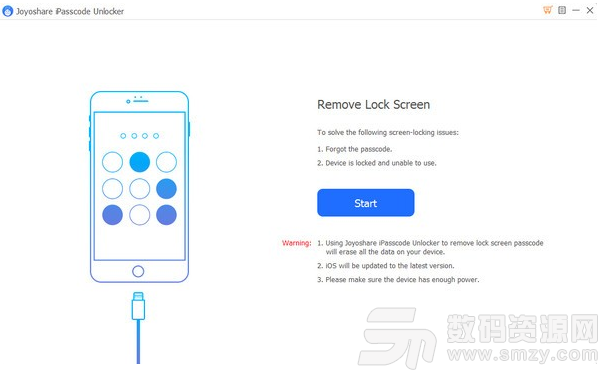
立即安全解鎖iPhone/ipad屏幕密碼
Joyoshare iPasscode Unlocker for Windows是一個功能強大的工具,它為您提供了全麵的解決方案,盡可能繞過iPhone、iPad或iPod touch密碼,包括典型的密碼遺忘、意外的屏幕損壞、多次錯誤的密碼嚐試等。通過使用這個出色的實用程序,您可以快速恢複iPhone或其他產品的出廠設置。無密碼的iOS設備分3個簡單步驟:連接iDevice、下載並檢查固件包、移除屏幕鎖。最重要的是,Joyoshare iPasscode Unlocker承諾從頭到尾100%的安全保證。
支持從iOS設備屏幕中刪除4種密碼類型
在沒有任何技術要求的情況下,您可以充分利用joyoshare ipasscode解鎖器來破解和刪除最多4種iOS屏幕鎖。除了廣泛使用的4位和6位密碼外,此密碼刪除工具還適用於智能人臉ID和觸摸ID。為了做好工作,Joyoshare以及您的智能助手將指導您的每一步。換句話說,整個任務可以立即執行而不產生問題。
在不同的可能情況下解鎖iPhone密碼
joyoshare ipasscode unlocker在各種特殊情況下都能及時為您提供幫助,比如突然忘記密碼或設置密碼後長時間忘記密碼,多次因密碼輸入錯誤而被屏幕鎖定,對孩子或其他人設置的未知 密碼不做任何操作,由於屏幕損壞無法輸入密碼。恩,發現沒有二手iPhone或iPad等設備。
與最新的iOS 12&idevice機型兼容
由於廣泛的兼容性,joyoshare ipasscode unlocker for windows可以成為您清除iPhone、iPad或iPod touch各種型號密碼的有力助手。具體來說,您有權清除所需設備上的密碼,無論是最新的iPhone XS/Max/XR還是最舊的iPhone 4。除此之外,這款令人滿意的密碼解鎖器還完全支持最新的iOS 12版本。
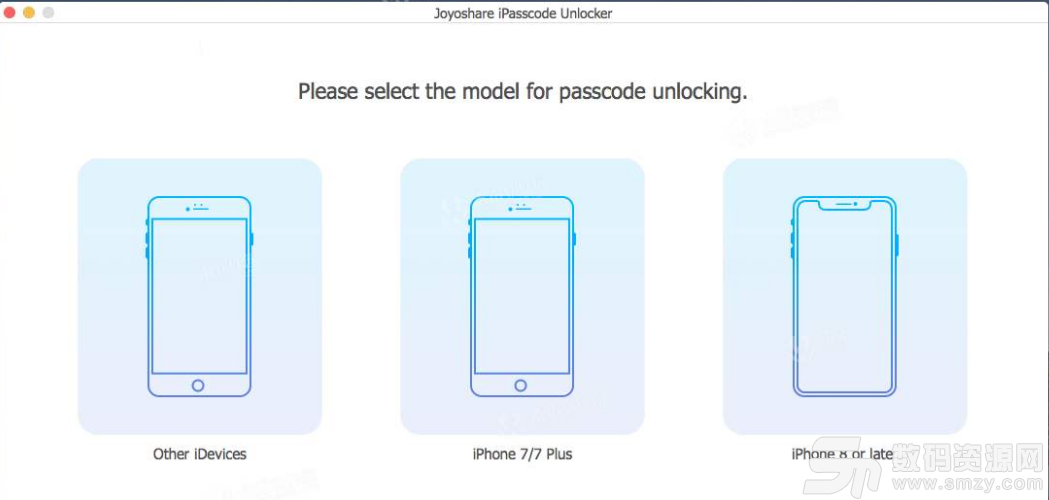
如何在沒有密碼的情況下解鎖iphone?
第一步:運行軟件並連接iphone/ipad
在您的計算機上啟動Joyoshare iPascode Unlocker。將iOS設備與原始USB電纜連接,然後單擊“開始”按鈕。
注意:請記住,使用Joyoshare iPascode Unlocker將刪除您的所有設置和內容。此外,請確保您已在計算機上預裝了iTunes,並且設備有足夠的電源下載固件包以升級到最新的iOS版本。
第二步:將iphone/ipad置於dfu或恢複模式
請參閱Joyoshare iPascode Unlocker上的說明,將您的iPhone或iPad置於DFU模式。或者,如果難以將設備設置為DFU模式,則可以嚐試進入恢複模式。
第三步:下載並驗證固件包
在DFU模式下,Joyoshare iPascode Unlocker將詳細顯示檢測到的設備信息。仔細檢查並使用下拉列表手動更正錯誤。然後,點擊“下載”按鈕開始下載固件包。完成後,繼續進行驗證。
第四步:刪除鎖定的屏幕密碼
按下“解鎖”按鈕開始解鎖過程。在此期間,您的iphone或ipad應該一直保持連接。在“解壓縮固件”和“解鎖密碼”過程結束後,您的屏幕密碼將被完全刪除。


 HP LaserJet M1005掃描儀驅動免費版(惠普掃描儀驅動) 安裝板雜類工具
/ 119M
HP LaserJet M1005掃描儀驅動免費版(惠普掃描儀驅動) 安裝板雜類工具
/ 119M
 顯示器超頻軟件CRU(顯示器刷新率超頻) 免費版雜類工具
/ 451K
顯示器超頻軟件CRU(顯示器刷新率超頻) 免費版雜類工具
/ 451K
 7z壓縮包密碼破譯工具(忘記壓縮包密碼) v2018 免費版雜類工具
/ 0B
7z壓縮包密碼破譯工具(忘記壓縮包密碼) v2018 免費版雜類工具
/ 0B
 抖音最火音樂打包最新版雜類工具
/ 2G
抖音最火音樂打包最新版雜類工具
/ 2G
 中國地圖高清版大圖版免費版雜類工具
/ 25M
中國地圖高清版大圖版免費版雜類工具
/ 25M
 雲鵲醫電腦版(雲鵲醫官方PC客戶端) v12.3 最新版雜類工具
/ 31M
雲鵲醫電腦版(雲鵲醫官方PC客戶端) v12.3 最新版雜類工具
/ 31M
 多玩鍵盤連點器win10版(支持32/64位) v2.4 免費版雜類工具
/ 6M
多玩鍵盤連點器win10版(支持32/64位) v2.4 免費版雜類工具
/ 6M
 Synergy Pro激活碼(Synergy Pro注冊碼) v1.10.0 最新版雜類工具
/ 23M
Synergy Pro激活碼(Synergy Pro注冊碼) v1.10.0 最新版雜類工具
/ 23M
 古龍小說全集完整版txt(古龍武俠小說合集) 免費版雜類工具
/ 16M
古龍小說全集完整版txt(古龍武俠小說合集) 免費版雜類工具
/ 16M
 抖音最好聽的99首歌曲全集(莉哥M歌二虎摩登兄弟) 完整版雜類工具
/ 78M
抖音最好聽的99首歌曲全集(莉哥M歌二虎摩登兄弟) 完整版雜類工具
/ 78M
 HP LaserJet M1005掃描儀驅動免費版(惠普掃描儀驅動) 安裝板雜類工具
/ 119M
HP LaserJet M1005掃描儀驅動免費版(惠普掃描儀驅動) 安裝板雜類工具
/ 119M
 顯示器超頻軟件CRU(顯示器刷新率超頻) 免費版雜類工具
/ 451K
顯示器超頻軟件CRU(顯示器刷新率超頻) 免費版雜類工具
/ 451K
 7z壓縮包密碼破譯工具(忘記壓縮包密碼) v2018 免費版雜類工具
/ 0B
7z壓縮包密碼破譯工具(忘記壓縮包密碼) v2018 免費版雜類工具
/ 0B
 抖音最火音樂打包最新版雜類工具
/ 2G
抖音最火音樂打包最新版雜類工具
/ 2G
 中國地圖高清版大圖版免費版雜類工具
/ 25M
中國地圖高清版大圖版免費版雜類工具
/ 25M
 雲鵲醫電腦版(雲鵲醫官方PC客戶端) v12.3 最新版雜類工具
/ 31M
雲鵲醫電腦版(雲鵲醫官方PC客戶端) v12.3 最新版雜類工具
/ 31M
 多玩鍵盤連點器win10版(支持32/64位) v2.4 免費版雜類工具
/ 6M
多玩鍵盤連點器win10版(支持32/64位) v2.4 免費版雜類工具
/ 6M
 Synergy Pro激活碼(Synergy Pro注冊碼) v1.10.0 最新版雜類工具
/ 23M
Synergy Pro激活碼(Synergy Pro注冊碼) v1.10.0 最新版雜類工具
/ 23M
 古龍小說全集完整版txt(古龍武俠小說合集) 免費版雜類工具
/ 16M
古龍小說全集完整版txt(古龍武俠小說合集) 免費版雜類工具
/ 16M
 抖音最好聽的99首歌曲全集(莉哥M歌二虎摩登兄弟) 完整版雜類工具
/ 78M
抖音最好聽的99首歌曲全集(莉哥M歌二虎摩登兄弟) 完整版雜類工具
/ 78M